Iphone 6 нет imei
Обновлено: 19.09.2024
Вы столкнулись с той же проблемой? Разве вы не знаете, как получить номер IMEI на iPhone, если он заблокирован? Что ж, если ваш iPhone заблокирован и у вас нет номера IMEI, у вас большие проблемы. Либо вы можете поискать коробку iPhone, либо попробовать какие-нибудь уловки. Но не паникуйте, потому что мы вам поможем. В этой статье мы поможем вам получить номер IMEI, даже если у вас нет доступа к устройству.
Часть 1. Какой номер IMEI у iPhone?
Номер IMEI представляет собой уникальный код, который также известен как код идентификатора. Все устройства имеют разные коды, поэтому телефоны можно легко идентифицировать. Кроме того, этот код также помогает поддерживать черный список, когда ваше устройство украдено. Существует много способов получить номер IMEI, и некоторые из них упомянуты ниже.
Часть 2: Как получить номер IMEI на iPhone, если он заблокирован? (Экран заблокирован)
Как получить IMEI на заблокированном iPhone? Если вы новичок и не знаете, как получить номер IMEI на заблокированном iPhone, мы нашли для вас несколько простых способов. Кроме того, имейте в виду, что все эти способы работают для iPhone с заблокированным экраном. Не теряя времени, давайте обсудим их по очереди.
Способ 1. Как найти IMEI на заблокированном iPhone из оригинальной коробки
Этот метод прост и работает на все 100%. Если у вас оригинальная коробка, то номер IMEI найти проще. Посмотрите на обратную сторону коробки и найдите штрих-код. Теперь вы можете легко найти номер IMEI на задней панели.
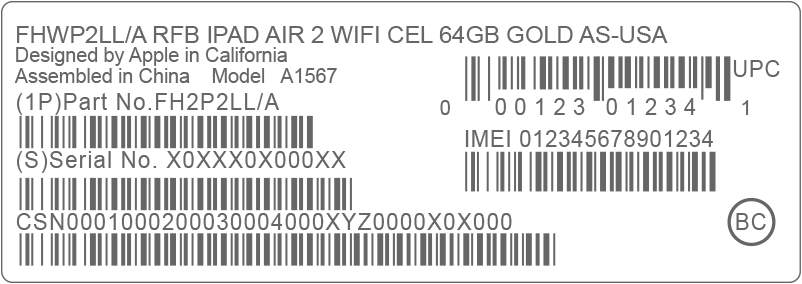
Способ 2. Как получить номер IMEI на iPhone 12/11 / X, если заблокирован с SIM-карты
Второй способ - получение номера IMEI с SIM-карты. Вы можете подумать, что это сложно, но это не так. Многие последние модели iPhone имеют номера IMEI на лотке для SIM-карты. Итак, все, что вам нужно сделать, это извлечь лоток для SIM-карты с помощью инструмента и увидеть номер, указанный на нем. Вы также можете найти серийный номер.
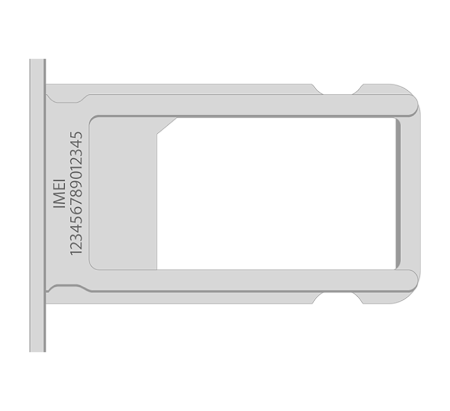
Способ 3. Получите номер IMEI с обратной стороны устройства (для iPhone 8 и ниже)
Хорошей новостью является то, что пользователи iPhone 8 и ниже могут легко получить номер IMEI с обратной стороны. Да, вам не нужно пробовать сложные методы; просто проверьте заднюю панель мобильного телефона, и вы увидите номер на нем. Однако этот метод работает только для iPhone 8, 7, 6, 6S и ниже.

Способ 4. Обратитесь в Службу поддержки Apple, чтобы получить номер IMEI
Если вы не знаете, как получить IMEI с заблокированного iPhone, лучше всего обратиться в службу поддержки Apple. Они обязательно помогут вам получить номер IMEI. Но вы должны подтвердить право собственности; в противном случае вы не получите информацию. Если вы не хотите пробовать этот способ, вы можете попробовать метод 5.
Способ 5. Восстановите свой iPhone и нажмите значок «i» на экране активации.
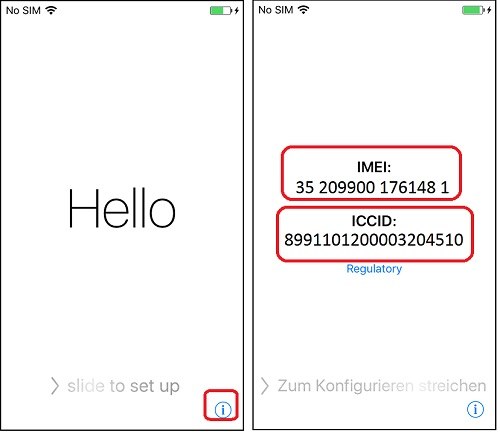
Часть 3: Как получить номер IMEI на iPhone, если он заблокирован? (Оператор заблокирован)
Поскольку вы изучили все способы получения IMEI с заблокированного экрана iPhone, теперь давайте попробуем два способа, которые помогут вам получить IMEI, если ваше устройство заблокировано оператором.
Способ 1. Найдите номер IMEI в настройках
Чтобы выполнить эту процедуру, все, что вам нужно сделать, это открыть настройки и нажать кнопку общие. Оттуда выберите опцию "О программе" и прокрутите немного вниз. Вы легко увидите IMEI и серийный номер. Не забудьте проверить наш метод iTunes.
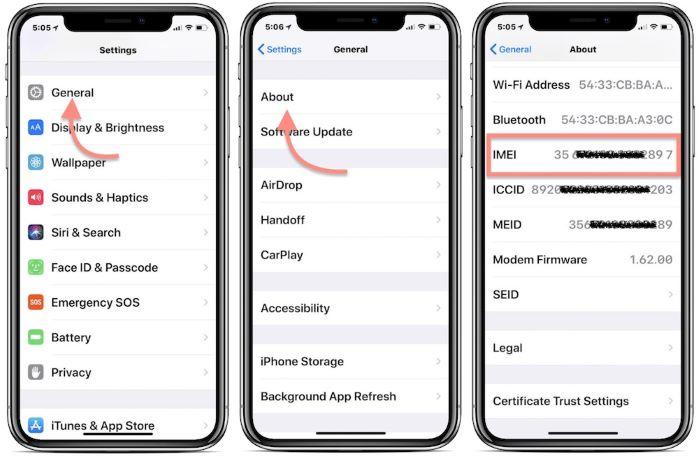
Способ 2. Получить Номер IMEI С помощью iTunes
Как получить номер IMEI iPhone, если телефон заблокирован? Есть два разных случая получения номера через iTunes. Давайте обсудим их один за другим.
Ваш iPhone подключен к iTunes:
Примечание. Для этого вам необходимо открыть iTunes 7.6- iTunes 8.1.
- Подключите iPhone к вашему устройству.
- Выберите свое устройство .
- Теперь нажмите «Сводка» и выберите «Номер телефона».
- Вы получите номер IMEI.
Ваш iPhone не подключен к iTunes:
Для этого метода нужен iTunes 8.1 - iTunes 10.
- Откройте настройки устройств и выберите Правка, если вы пользователь Windows.
- Теперь нажмите «Настройки» и перейдите на вкладку «Устройство».
- Наведите указатель мыши на резервную копию iPhone, чтобы увидеть номер IMEI.
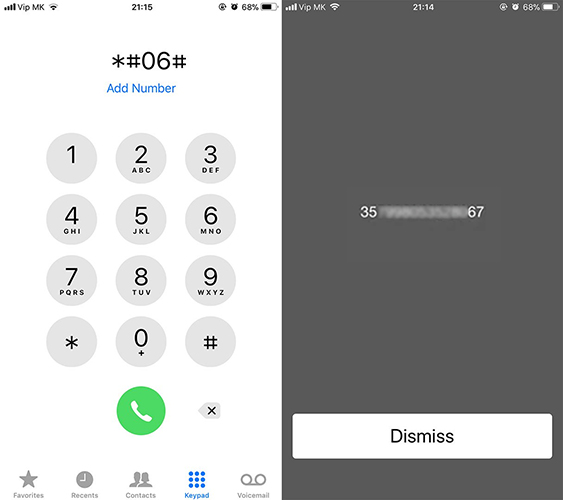
Бонус: Как разблокировать блокировку активации без номера IMEI?
Мы знаем, как тяжело бесплатно разблокировать iCloud IMEI. Но вам больше не о чем беспокоиться, потому что мы только что нашли для вас подходящий инструмент. Tenorshare 4MeKey это эффективный выбор для пользователей iPhone. Это легкая утилита, которая лучше всего работает с Mac и Windows. Давайте обсудим, как вы можете разблокировать блокировку активации с помощью 4MeKey.
Видео-руководство: Как удалить блокировку активации iCloud iPhone/iPad с помощью 4MeKey
После того, как вы установили его, нажмите кнопку Удалить активацию iCloud.


Теперь приложение запросит разрешение на джейлбрейк, но для продолжения процесса вам необходимо подключить iPhone к ПК через USB.

На следующем шаге вы должны выбрать носитель, с которого вы должны сделать джейлбрейк устройства; Windows или Mac. После завершения процесса джейлбрейка перейдите к следующему шагу.

Теперь снимите блокировку активации iCloud, подтвердив информацию о своем устройстве. После того, как вы проверили данные своего устройства, нажмите кнопку «Пуск».

Блокировка активации будет снята в течение нескольких минут, не отключайте ваше устройство.

Итак, если у вас нет никаких сведений о том, как получить IMEI на заблокированном iPhone, вы определенно можете попробовать способы, упомянутые выше.
Заключение
Мы надеялись, что вам понравились наши методы определения IMEI на заблокированном iPhone. Вы также можете использовать Tenorshare 4MeKey, если хотите разблокировать блокировку активации. Не забудьте рассказать, какой метод сработал для вас, в разделе комментариев ниже.
Узнайте, как найти серийный номер, IMEI/MEID, CDN и ICCID на iPhone, iPad или iPod touch.
Подготовка
- Эти номера указаны в нескольких местах, в том числе в меню «Настройки», на корпусе устройства, в приложении Finder или iTunes либо на оригинальной упаковке.
- Идентифицировать ваше устройство при обращении в службу поддержки Apple можно по серийному номеру или по номеру IMEI/MEID.

Поиск серийного номера, номера IMEI/MEID или ICCID

- Перейдите в меню «Настройки» > «Основные» и нажмите «Об этом устройстве».
- Попытайтесь найти серийный номер. Для поиска номера IMEI/MEID и ICCID может потребоваться прокрутить вниз.
- Чтобы вставить эти данные в форму регистрации или обращения в службу поддержки Apple, нажмите и удерживайте номер, чтобы скопировать его.
Все еще не нашли нужный номер? См. следующие разделы.
iPhone
Обладатели данных устройств могут найти серийный номер в программе «Настройки», а номер IMEI/MEID — на лотке SIM-карты. Если нет возможности открыть программу «Настройки», то для получения поддержки можно назвать номер IMEI/MEID вместо серийного номера.
- iPhone 13
- iPhone 13 mini
- iPhone 13 Pro
- iPhone 13 Pro Max
- iPhone 12
- iPhone 12 mini
- iPhone 12 Pro
- iPhone 12 Pro Max
- iPhone SE (2-го поколения)
- iPhone 11
- iPhone 11 Pro
- iPhone 11 Pro Max
- iPhone XS
- iPhone XS Max
- iPhone XR
- iPhone X
- iPhone 8
- iPhone 8 Plus
- iPhone 7
- iPhone 7 Plus
- iPhone 6s
- iPhone 6s Plus

Обладатели этих устройств могут найти серийный номер в программе «Настройки», а номер IMEI/MEID (MEID — это первые 14 цифр номера IMEI) — на задней панели. Если нет возможности открыть программу «Настройки», то для получения поддержки можно назвать номер IMEI/MEID вместо серийного номера.
- iPhone 6
- iPhone 6 Plus
- iPhone SE (1-го поколения)
- iPhone 5s
- iPhone 5c
- iPhone 5

- iPhone 3G
- iPhone 3GS
- iPhone 4 (модель GSM)
- iPhone 4s

Если у вас первоначальная модель iPhone, серийный номер и номер IMEI выгравированы на задней панели.

iPad и iPod touch
Серийный номер устройств iPad Pro, iPad и iPod touch находится на задней панели. На модели iPad с поддержкой Wi-Fi и сотовой связи также можно найти код IMEI.


Finder и iTunes
Серийный номер устройства также можно найти в Finder или iTunes.

- Подключите устройство к компьютеру.
- На Mac с macOS Catalina 10.15 или более поздней версии откройте Finder. На компьютере Mac с macOS Mojave или более ранней версии либо на компьютере с ОС Windows откройте приложение iTunes. Убедитесь, что у вас открыта вкладка «Основные» в Finder. Для просмотра информации об устройстве в iTunes перейдите на вкладку «Обзор».
- Чтобы найти номер IMEI/MEID и ICCID в iPhone, щелкните номер телефона под именем или моделью устройства. Чтобы просмотреть номера CDN, IMEI/MEID и ICCID для модели iPad с поддержкой сотовой связи, нажмите «Серийный номер».
Чтобы вставить эти данные в форму регистрации или обращения в службу поддержки Apple, выберите «Правка» > «Скопировать серийный номер».

Нет доступа к устройству
Серийный номер и номер IMEI/MEID устройства можно найти в нескольких местах.
Если все еще требуется помощь, попробуйте выполнить следующие рекомендации.

- У вас есть другое устройство с iOS 10.3 или более поздней версии, на котором выполнен вход в эту же учетную запись Apple ID? Перейдите на этом устройстве в меню «Настройки» > [ваше имя]. Прокрутите вниз, чтобы просмотреть устройства, на которых выполнен вход в учетную запись Apple ID. Чтобы просмотреть серийный номер и номер IMEI/MEID, нажмите имя устройства.
- У вас сохранилась первоначальная упаковка устройства? Найдите серийный номер и номер IMEI/MEID на штрихкоде:
- Все еще не удается найти нужный номер? Обратитесь в службу поддержки Apple, выбрав устройство в списке:
Информация о продуктах, произведенных не компанией Apple, или о независимых веб-сайтах, неподконтрольных и не тестируемых компанией Apple, не носит рекомендательного или одобрительного характера. Компания Apple не несет никакой ответственности за выбор, функциональность и использование веб-сайтов или продукции сторонних производителей. Компания Apple также не несет ответственности за точность или достоверность данных, размещенных на веб-сайтах сторонних производителей. Обратитесь к поставщику за дополнительной информацией.
Где в Новосибирске научиться ремонту телефонов? Такой вопрос задал себе Виктор – мастер модульного ремонта, когда появилась необходимость пройти обучение пайке bga, в родном городе. При тщательном изучении выдачи Яндекс и Google, наилучшим результатом по большинству критериев оказался Bgacenter.
Нет сети iPhone 6
В ремонт поступил iPhone 6 Plus с неисправностью “Айфон 6 не ловит сеть”. Как это проявлялось — в левой верхней части дисплея, отображался символ “восклицательный знак в треугольнике и надпись «Нет сети».

Айфон 6 не ловит сеть
Уже на этой стадии диагностики можно выделить две неисправности:
- неисправность контроллера питания модема,
- «обрыв» контактов U1 и V1 под модемом.
Будем надеяться, что в предыдущем сервисе «не угрели» модем. Так как Baseband (обозначение микросхемы в софте Zillion x Work) — не заменяемая часть платы телефона, то есть с донора не взять. Для работы телефона должен быть «родной» модем.
До того как iPhone 6 Plus оказался в Bgacenter, в стороннем сервисе, аппарат “прошили”, надеясь что телефон удастся починить и он определит сеть. Результатов прошивка не дала. После неудачной прошивки смартфон не может закончить процесс активации.
Диагностика проводилась в следующей последовательности:
Разобрали iPhone 6 Plus.
Провели визуальный осмотр системной платы, под микроскопом, на наличие попадания влаги, коррозии и поврежденных компонентов. Повреждений не обнаружено. Как можно определить, что ранее выполнялся ремонт материнской платы? Надежный способ – это сравнение зазоров между микросхемами на ремонтируемой плате и на не паяной.
Затем проверили на короткое замыкание обвязку контроллера питания модема. Микросхема U_U_PMICRF. Диагностика осуществлялась мультиметром в режиме диодной прозвонки. Короткое замыкание не обнаружено.
У шестерок и шесть плюсов отсутствие изображения может быть вызвано неисправной микросхемой U2402.
Ремонт iPhone 6 Plus
Затем, установили в диагностируемый айфон заведомо исправную сим-карту с положительным балансом, запустили плату от лабораторного блока питания и произвели замеры напряжений на группе конденсаторов, являющихся обвязкой контроллера питания модема U_PMICRF.
Все напряжения совпадали с напряжениями на исправной системной плате. Одна из методик проведения замеров и диагностики — это сравнение показателей полученных во время замеров с показаниями проводимыми на заведомо исправной плате телефона. Измерения проводились в линиях питания модема.
Так как контроллера питания модема исправен, приняли решение, спаять микросхему U_BB_RF.

Подготовили контактную площадку на плате, восстановили поврежденные контакты U1 и V1.

Контакты под модемом U1 и V1 iPhone 6 plus
Места пайки зафиксировали ультрафиолетовой маской и на 10 минут установили под УФ лампу.
После того как маска зафиксировалась припаяли модем по ключу, предварительно перекатав его шариками 0,2.
Подключили к лабораторному блоку питания и убедились, что отсутствует короткое замыкание в первичной и вторичной цепях питания.
Собрали телефон, подключили все антенны. Установили заведомо исправную сим карту включили телефон. iPhone 6 Plus сразу “определил” сим карту и сотовую сеть и после этого завершили активацию. Провели диагностику. Проверили работу камер, микрофонов, динамиков, Wi-Fi и других функций смартфона.

Ремонт сети айфон
Проверили все режимы 2g, 3g, LTE.
Сделали тестовый звонок собеседнику. Ремонт выполнен.
Инструмент для ремонта телефонов
Для проведения ремонта — нет сети iPhone 6 Plus применялся следующий инструмент:
- Отвертка Pentalobe 0,8
- Отвертка крестовая 1,5 мм
- Отвёртка для опорного винта iPhone
- Присоска для поднятия дисплейного модуля
- Мультиметр Fluke 17В+, с набором ультратонких щупов
- Лабораторный блок питания KORAD KA3005D
- Набор проводов для подключения платы к ЛБП
- Профессиональный микроскоп (с увеличением 40-х)
- Программное обеспечение Refox
- Индукционная паяльная станция Metcal PS-900
- Термовоздушный ремонтный комплекс QUICK 713 ESD
- Шарики для bga пайки 0,2
- Трафареты, оплетка для удаления припоя, флюс (FluxPlus)
- Паяльная паста SolderPlus
- Программное обеспечение Dongl ZXW
Продолжительность диагностики и ремонта «Нет сети iPhone 6» — 1 час. Стоимость такого ремонта от 5000 рублей. И самое главное за восемь дней можно научиться диагностировать плату, читать схемы и закончить курсы bga пайки. И научиться диагностировать например неисправность камер RCAM и FCAM проводя измерения мультиметром на разъемах для подключения камер — . А для того чтобы пройти обучение пайке в Новосибирске, необходимо приехать в Санкт-Петербург.

Большинство пользователей в курсе того, что абсолютно все смартфоны, а также планшеты с возможностью мобильной связи (поддержкой 3G, LTE) и даже простейшие телефоны имеют неповторимый международный идентификатор оборудования — IMEI (расшифровывается, как International Mobile Equipment Identifier). Любой IMEI всегда состоит из пятнадцати цифр и двух одинаковых в мире попросту существовать не может. В том числе IMEI есть и у наших любимых iPhone от Apple.

Для чего вообще вам может понадобиться знание IMEI? Например, чтобы выяснить не заблокирован ли аппарат у операторов сотовой связи. С его помощью также можно найти утерянный или украденный гаджет — у операторов есть современное оборудование, способное обнаружить включенный аппарат по IMEI с высокой точностью (причем, точность постоянно повышается). А если у вас украли iPhone или вы его просто потеряли, то номер IMEI позволит сотовым операторам его незамедлительно заблокировать, чтобы третьи лица не получили доступ к вашим личным данным.
IMEI обязательно следует проверять, если вы приобретаете iPhone с рук. Нужно удостовериться, что номера IMEI везде совпадают: на упаковке, на корпусе/лотке SIM-карты (зависит от модели) и, конечно же, в настройках смартфона. В противном случае лучше отказаться от покупки такого смартфона.
Мы обнаружили 9 способов найти IMEI на смартфонах Apple. Спешим поделиться этой полезной информацией с вами.
Одни способы хороши, когда гаджет включен, другие — когда выключен. Вы также можете узнать IMEI, когда смартфона вовсе рядом нет, с помощью официального сайта Apple или программы iTunes. Также IMEI всегда указывается на официальных коробках купертиновских смартфонов.
1. Узнать идентификатор можно в настройках гаджета.
Просто пройдите по следующему пути: «Настройки» → «Основное» → «Об этом устройстве». Вот искомые данные:


3. Посмотреть IMEI на коробке смартфона
Этот способ подойдет тем, у кого в данный момент нет рядом смартфона и кто ничего не выбрасывает. Сохранилась фирменная упаковка вашего iPhone? Данные IMEI всегда напечатаны на наклейке на обратной стороне коробки, вне зависимости от модели iPhone.
4. IMEI в iTunes, способ со смартфоном
IMEI также можно обнаружить в iTunes. Для этого подключите свой iPhone к PC, запустите программу iTunes. После кликните на значок вашего смартфона. Далее нажимаете на «Обзор». Теперь нужно два раза нажать на свой номере телефона, и вы увидите IMEI.

5. IMEI в iTunes, способ без смартфона
Способ подойдет только тем, кто привык сохранять резервные копии iPhone на своем компьютере.

Если у вас в руках нет iPhone, а коробка отсутствует, не следует отчаиваться. Вы все еще можете узнать IMEI. Правда, для этого у вас должна быть установленная на компьютер программа iTunes, к которой ранее был подключен смартфон, IMEI которого вам требуется, и, самое главное, сделана его резервная копия.
Нужно найти вкладку «Устройства» и навести курсор на резервную копию нужного iPhone. Вам будет показана информация об устройстве вместе с IMEI.
6. IMEI на корпусе некоторых моделей iPhone
IMEI напечатан на задней панели корпуса смартфона.

Правда, это относится далеко не ко всем моделям iPhone. Актуально это для следующих моделей:
- iPhone (самый первый)
- iPhone 5
- iPhone 5C
- iPhone 5S
- iPhone 6
- iPhone 6 Plus
7. IMEI есть также на лотке SIM-карты

У следующих (а это большинство современных устройств Apple) моделей iPhone IMEI можно прочесть на лотке SIM-карты:
Следует учитывать, что шрифт там слишком мелкий, поэтому, если у вас проблемы со зрением, вам понадобятся очки или лупа.
8. Узнать IMEI с помощью Apple ID

Прокрутите страницу до раздела «Устройства». Выберете нужный гаджет, кликните на него. Вот и искомый IMEI.
9. Узнать IMEI с помощью другого iPhone с той же учетной записью
Последний и очень простой способ актуален для пользователей iPhone с iOS 10.3 и выше. Вам нужен смартфон, подключенный к той же учетной записи, что и iPhone, IMEI которого вы хотите узнать. Достаточно выполнить следующую простую процедуру — пройти по пути «Настройки» → «Ваше имя» → прокрутить вниз, выбрать нужный гаджет и нажать на него.


Как видите, способов множество и какой-нибудь из них наверняка подойдет вам.

Можно ли найти IMEI iPhone 6S на корпусе устройства?
Нужен ремонт iPhone - звоните, мы поможем!
iPhone 6S получился интересным смартфоном с точки зрения применяемых технологий, став успешным развитием своего предшественника, однако некоторые нововведения показались старым пользователям как минимум странными. Одним из малозаметных, но значимых отличий, стал идентификационный номер IMEI: при проверке смартфона (например, покупая устройство на вторичном рынке) многие пользователи попросту не нашли на задней крышке традиционный идентификационный номер, обращаясь к интернету с логическим с вопросом: пишется ли имей на корпусе iPhone 6S?
Замена, ремонт корпуса, замена задней крышки iPhone 6s

К счастью, идентификатор никуда не делся и по-прежнему находится буквально под рукой у пользователя. Однако и здесь есть свои нюансы.
Есть ли имей на корпусе iPhone 6s?
Формально корпус смартфона больше не содержит информации об идентификационном номере; трудно сказать, какую цель преследовала компания: опознать смартфон по IMEI оказалось сложнее, а сам номер по прежнему доступен непосредственному владельцу устройства.
На всех современных моделях iPhone, начиная с iPhone 6s и 6s Plus, идентификационный номер находится на внутренней части лотка SIM-карты. Таким образом, смартфон гораздо сложнее проверить при покупке, поскольку именно IMEI может указать на подлинное происхождение устройства.

На iPhone 6s и более поздних моделях серийный номер находится в программе «Настройки», а номер IMEI/MEID — на лотке SIM-карты.
Как узнать точный имей можно ли проверить смартфон наверняка?
Если старый владелец менял цвет корпуса или непосредственный лоток SIM-карты (например, в случае утери), проверить смартфон гораздо сложнее. Чаще всего проблемы с идентификатором имеют “пересобранные” смартфоны с неоригинальным комплектующими (почти всегда низкого качества), в связи с чем единственным надежным способом проверки является номер на коробке смартфона.

Конечно, даже такой вариант не может дать полной гарантии покупателю, однако совпадающие номера могут стать хорошим аргументом в пользу добросовестности продавца.
Стоимость услуг на замену корпуса iPhone 6s
| Работы | Стоимость | Срок | Гарантия | |
|---|---|---|---|---|
| Диагностика iPhone — Бесплатно! | от 0 руб. | 20 минут | Подробнее | |
| Замена корпуса iPhone 6s | от 5500 руб. | 20 минут | 90 дней | Подробнее |
| Как правильно заряжать iPhone? | Подробнее | |||
| Отмена платной подписки в App Store | Подробнее | |||
| Как отличить оригинальный корпус iPhone 6 от копии | 30 минут | 90 дней | Подробнее | |
| Как найти IMEI на корпусе iPhone 7 | 30 минут | 90 дней | Подробнее | |
| Как перенести данные с Android на iPhone | 30 минут | 90 дней | Подробнее | |
| Как оплачивать интернет-покупки при помощи Apple Pay | 30 минут | 90 дней | Подробнее | |
| Jailbreak / Джейлбрейк iPhone 6 | 30 минут | 90 дней | Подробнее | |
| Снятие блокировки с техники Apple: iPhone | 30 минут | 90 дней | Подробнее | |
| Cинхронизация iPhone 6 | 30 минут | 90 дней | Подробнее | |
| Датчик приближения iPhone | 30 минут | 90 дней | Подробнее | |
| Замена кнопки "Home" у Apple iPhone 5 | 30 минут | 90 дней | Подробнее | |
| Замена моторчика вибровызова Apple iPhone 5 | 30 минут | 90 дней | Подробнее | |
| Замена разъёма зарядки Apple iPhone 5 | 30 минут | 90 дней | Подробнее | |
| Как включить iPhone от блока питания | 30 минут | 90 дней | Подробнее | |
| Замена контроллера тачскрина iPhone 5s | 30 минут | 90 дней | Подробнее | |
| Инструкция по замене батареи iPhone 5 | 30 минут | 90 дней | Подробнее | |
| Инструкция по замене кнопки включения на iPhone 5 | 30 минут | 90 дней | Подробнее | |
| Не работает Wi-Fi на iPhone 4s. Замена модуля Wi-Fi iPhone 4s. | 30 минут | 90 дней | Подробнее | |
| Замена стекла iPhone 5 инструкция | 30 минут | 90 дней | Подробнее | |
| Инструкция по замене стекла на iPhone 4s | 30 минут | 90 дней | Подробнее |
Аренда и подмена
Предлагаем услугу аренды Macbook и iMac. Предоставляем аппарат на подмену на время ремонта.
Курьерская служба
Сохраним ваше время и силы, курьер заберёт на ремонт и доставит восстановленное устройство.
Гарантия до 12 месяцев
Уверены в качестве выполняемого ремонта и используемых комплектующих.
Компонентный и модульный ремонт
Выполняем компонентный ремонт, что дешевле. Также можем заменить целиком модуль.
Инженеры с большим опытом
У нас все прозрачно и честно
Спросите любого:
КОМАНДА MACPLUS
Советы экспертов: Как правильно выбрать сервис?
Никогда раньше не обращались за ремонтом электроники?
Не знаете с чего начать? В первую очередь - не переживать! Признаки хорошего и качественного сервиса видны сразу. Мы подготовили инструкцию для тех, кто ищет мастерскую или сервисный центр по ремонту Apple
Читайте также:

